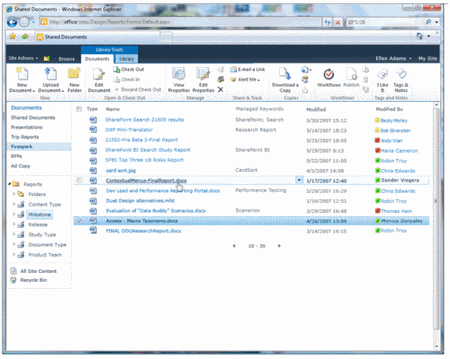SharePoint 2010 清單檢視部落格系列:第 1 部分 – 新的「清單檢視」簡介
SharePoint 2010 清單檢視部落格系列:第 1 部分 – 新的「清單檢視」簡介

大家好,我是 SharePoint 小組的程式經理 Greg Chan。很高興為新的部落格系列揭開序幕,這個部落格系列將涵蓋與 SharePoint 2010 中的新「清單檢視」相關的廣泛主題。
什麼是「清單檢視」?
簡單地說,「清單檢視」是顯示 SharePoint 清單資料的檢視。自 SharePoint v2 起就已圍繞「清單檢視」的概念。雖然,在不同的案例中還有使用其他技術 (例如,內容查詢網頁組件) 來視覺化清單資料,但「清單檢視」仍舊是在 SharePoint 2010 中顯示清單資料的預設元件。
「清單檢視」在 SharePoint 中隨處可見。它們用來顯示如宣告、工作及行事曆排程等資訊。
清單檢視範例:
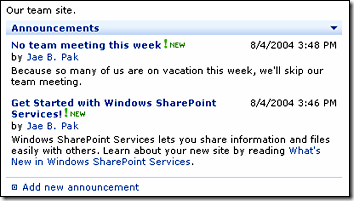
2010 中的「清單檢視」有何重要變更?
在 2010 中,我們導入稱為「XSLT 清單檢視網頁組件」(XLV) 的元件,做為顯示清單資料的新預設技術。過去運用的是「清單檢視網頁組件」(LVWP),這是從 SharePoint v2 至 2007 的預設技術。(注意:在 SharePoint 2010 中仍支援 LVWP,但廣泛使用的程度上不及新的 XLV)。
新的 XLV 為 SharePoint 平台帶來無數改良功能。此部落格系列即以這些領域的大多數為重點。
新的「清單檢視」(XLV) 的主要優勢為何?
取代「清單檢視」的預設技術需要對 SharePoint 平台進行基礎上的變更。因此,為什麼我們要這麼做?我來細數 XLV 的高階優勢:
- 對設計師更友善
- 透過 SharePoint Designer 提供豐富的自訂支援功能,同時保存瀏覽器 UI 體驗
- 可延伸與可共用的自訂樣式
- 熱門的設計工具功能,例如「設定格式化的條件」。
- 對開發人員更友善
- 使用標準型 XSLT 取代 CAML
- 更佳的文件記錄功能
- 易於延伸
- 對使用者更友善
- 增強的使用者體驗,包括功能區 UI 及新的複選模型。
- 支援內嵌編輯
- 更健全的資料存取方式
- 透過 Business Connectivity Services (BCS) 顯示企業資料
- 跨網頁的清單檢視,顯示來自另一個網頁的資料
- 顯示結合自不同清單的清單資料
此部落格系列後續會有什麼內容?
在 SharePoint 系列的不同小組中,有許多人都曾為 SharePoint 2010 中的新「清單檢視」貢獻一己之力;在此部落格系列,你將有機會聽到那些領域的一些專家討論重要的「清單檢視」主題。
以下是將涵蓋的主題:
- 新的「清單檢視」簡介 (就是你現在看到的!:))
- 清單檢視 – 新的使用者體驗
- 清單檢視架構
- 自訂清單檢視
- 外部清單
- 設定格式化的條件
- 如何共用自訂清單檢視樣式
- 如何為新的清單檢視建立自訂欄位
- 相關的項目檢視
- 如何建立顯示跨網頁與結合的清單資料的檢視
這些主題發表的順序可能會變更。我們也可能會新增或修改此清單上的主題。如果想瞭解清單上沒有的任何「清單檢視」相關領域,歡迎在此提供建議。
謝謝您閱讀本文章。希望每個人都對新的「清單檢視」感到興奮。更多資訊,請持續瀏覽我們的部落格!
Greg Chan
這是翻譯後的部落格文章。英文原文請參閱 SharePoint 2010 List View Blog Series: Part 1 – Introduction to the new List View
!-->